Lưu ý: Chúng tôi muốn cung cấp cho bạn nội dung trợ giúp mới nhất ở chính ngôn ngữ của bạn, nhanh nhất có thể. Trang này được dịch tự động nên có thể chứa các lỗi về ngữ pháp hoặc nội dung không chính xác. Mục đích của chúng tôi là khiến nội dung này trở nên hữu ích với bạn. Vui lòng cho chúng tôi biết ở cuối trang này rằng thông tin có hữu ích với bạn không? Dưới đây là bài viết bằng Tiếng Anh để bạn tham khảo dễ hơn.
Bạn có thể phóng to để xem cận cảnh tệp của mình hoặc thu nhỏ để xem thêm chi tiết của trang với kích cỡ được giảm. Bạn cũng có thể lưu một thiết đặt thu phóng cụ thể với một tài liệu, mẫu, bản trình bày hoặc trang tính.
Nhanh chóng phóng to hoặc thu nhỏ tài liệu, bản trình bày hoặc trang tính
-
Trên thanh trạng thái gần góc dưới bên phải của cửa sổ, bấm thanh trượt thu phóng.

-
Trượt đến thiết đặt thu phóng tỷ lệ phần trăm mà bạn muốn.
Mẹo: Nếu bạn có chuột với bánh xe một cuộn trên đó bạn có thể phóng to hoặc thu, bằng cách nhấn giữ SHIFT trên bàn phím của bạn và cán bánh xe trước hoặc phía sau.
Chọn thiết đặt thu phóng cụ thể
Bạn có thể chọn tỉ lệ hiển thị của tài liệu, bản trình bày hoặc trang tính trên màn hình.
Chọn thiết đặt thu phóng trong Microsoft Office Word
Hãy thực hiện một trong những thao tác sau:
-
Trên tab xem , trong nhóm thu phóng , bấm 100%.
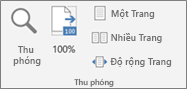
-
Trên tab Dạng xem, trong nhóm Thu phóng, bấm Một Trang, Nhiều Trang hoặc Chiều rộng Trang.
-
Trên tab Dạng xem, trong nhóm Thu phóng, bấm Thu phóng, sau đó nhập một tỉ lệ phần trăm hoặc chon bất kỳ thiết đặt nào khác mà bạn muốn.
Mẹo: Nếu thiết đặt thu phóng của bạn xuất hiện bị mờ đi, hãy đảm bảo rằng di chuyển trang của bạn không được đặt Vào nhau. Trên tab dạng xem của ruy-băng, chỉ đến phía bên trái của thiết đặt thu phóng , bạn sẽ thấy Trang chuyển động. Hãy đảm bảo rằng dọc được chọn.
Chọn thiết đặt thu phóng trong Microsoft Office PowerPoint
Hãy thực hiện một trong những thao tác sau:
-
Trên tab Dạng xem, trong nhóm Thu phóng, bấm Vừa với Cửa sổ.
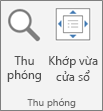
-
Trên tab Dạng xem, trong nhóm Thu phóng, bấm Thu phóng, sau đó nhập một tỉ lệ phần trăm hoặc chon bất kỳ thiết đặt nào khác mà bạn muốn.
Chọn thiết đặt thu phóng trong Microsoft Office Excel
Hãy thực hiện một trong những thao tác sau:
-
Trên tab xem , trong nhóm thu phóng , bấm 100%.
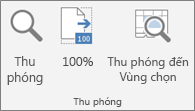
-
Trên tab Dạng xem, trong nhóm Thu phóng, bấm Thu phóng đến Vùng chọn.
-
Trên tab Dạng xem, trong nhóm Thu phóng, bấm Thu phóng, sau đó nhập một tỉ lệ phần trăm hoặc chon bất kỳ thiết đặt nào khác mà bạn muốn.
Lưu thiết đặt thu phóng cụ thể
Bạn có thể lưu một thiết đặt thu phóng để thiết đặt này sẽ tiếp tục áp dụng vào lần sau khi bạn mở ứng dụng Office
Lưu thiết đặt thu phóng trong Word
Để lưu một thiết đặt thu phóng cụ thể cùng với tài liệu hoặc mẫu của bạn để tài liệu hoặc mẫu đó luôn mở với thiết đặt thu phóng này, trước tiên bạn phải thực hiện thay đổi cho tài liệu hoặc mẫu. Thêm và xóa một khoảng trắng là tất cả những gì cần làm để đảm bảo rằng tài liệu hoặc mẫu đã được sửa và thiết đặt được lưu.
-
Mở tài liệu hoặc mẫu mà bạn muốn lưu cùng với một thiết đặt thu phóng cụ thể.
-
Trên tab Dạng xem, trong nhóm Thu phóng, bấm Thu phóng.
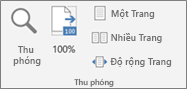
-
Chọn thiết đặt bạn muốn, rồi bấm OK.
-
Để đảm bảo rằng thiết đặt được lưu, hãy thêm và xóa một khoảng trắng trong tài liệu hoặc mẫu.
-
Bấm Tệp > Lưu.
Lưu thiết đặt thu phóng trong PowerPoint và Excel
-
Mở bản trình bày hoặc trang tính mà bạn muốn lưu cùng với một thiết đặt thu phóng cụ thể.
-
Trên tab Dạng xem, trong nhóm Thu phóng, bấm Thu phóng.
-
Bấm Tệp > Lưu.
Chủ đề Liên quan
Tạo, áp dụng hoặc xóa dạng xem tùy chỉnh trong Excel
tải xuống và cài đặt phông tùy chỉnh để dùng với Office










